两台电脑如何传大文件 两台电脑之间快速传输大文件方法
更新时间:2024-04-05 10:58:00作者:jiang
在现代社会大文件传输已经成为我们日常工作和生活中不可或缺的一部分,特别是在两台电脑之间传输大文件时,我们往往会遇到各种瓶颈和困难。随着技术的不断进步,现在已经有了多种快速传输大文件的方法可以帮助我们轻松实现这一目标。接下来我们将介绍一些简单易行的方式,让您能够在两台电脑之间快速传输大文件。
具体步骤:
1.在一个满足空间需求的磁盘里,创建一个文件夹FileReceive。
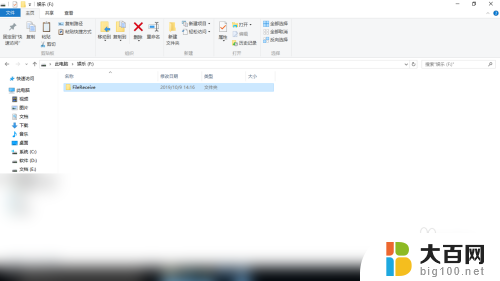
2.右键FileReceive文件夹,选择“属性”。
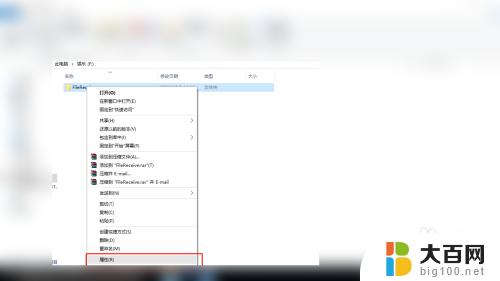
3.在“共享”选项卡下,点击共享。点击添加左边的下箭头,选择共享的用户为“Everyone”,点击共享;在这之后会有一个窗口提示共享已完成,点击右下角的“完成”按钮。
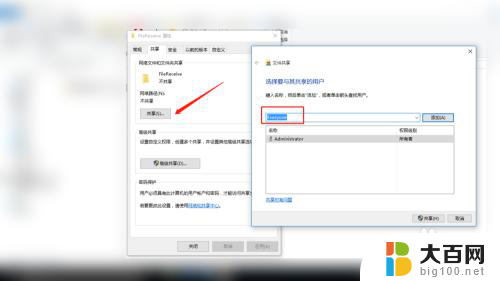

4.虽然现在共享给了Everyone,但是组和用户那里却没有Everyone。需要另行添加。点击箭头所指处的“编辑”。
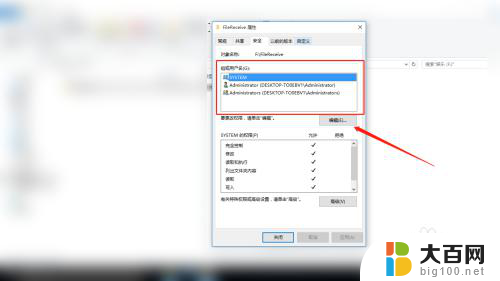
5.在“FileReceive的权限”窗口中点击箭头所指处的“添加”。
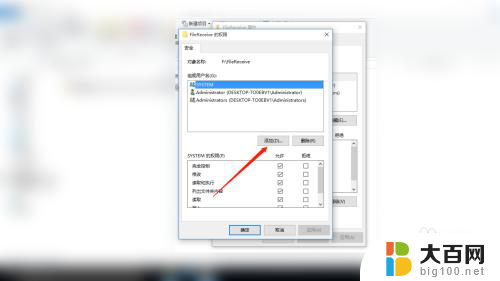
6.在“选择组和用户”窗口中点击“高级”。
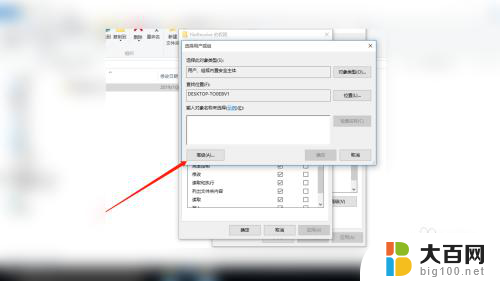
7.点击“立即查找”,在搜索结果中找到Everyone。双击添加,然后点击确定。
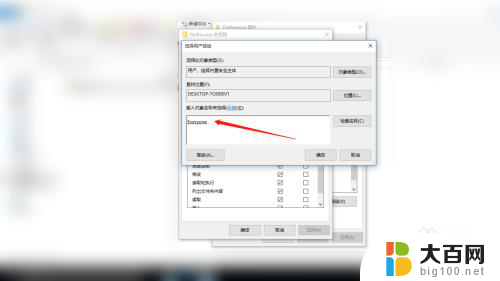
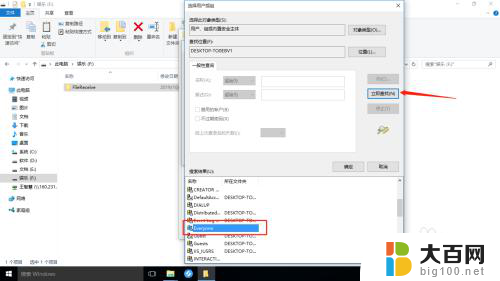
8.勾选Everyone的所有权限,如下图所示,然后点击“应用”,“确定”。
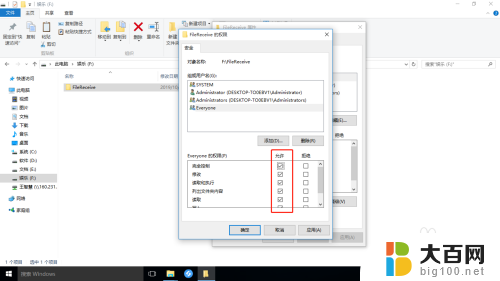
以上就是两台电脑如何传大文件的全部内容,有遇到这种情况的用户可以按照小编的方法来进行解决,希望能够帮助到大家。
两台电脑如何传大文件 两台电脑之间快速传输大文件方法相关教程
- 两台电脑之间传大文件 两台电脑之间传输大文件的高效方法
- 两台电脑蓝牙传送文件 蓝牙如何在两台电脑之间传输文件
- 两台笔记本传文件 两台笔记本电脑互传文件方法
- 两台笔记本互传文件 两台笔记本电脑之间如何共享文件
- 两台电脑如何用一根网线传输文件 两台电脑用一根网线如何共享文件
- 两台电脑 网线直连 用一根网线将两台电脑连接起来传输数据的方法
- 如何在两台电脑之间建立共享文件夹 电脑如何在网络中创建共享文件夹
- wps两个文件之间切换 wps两个文件如何切换
- 两台电脑通过网线连接共享文件 网线连接两台电脑实现文件共享的注意事项
- 蓝牙可以传送视频吗 如何在电脑和手机之间使用蓝牙传输文件
- 苹果进windows系统 Mac 双系统如何使用 Option 键切换
- win开机不显示桌面 电脑开机后黑屏无法显示桌面解决方法
- windows nginx自动启动 Windows环境下Nginx开机自启动实现方法
- winds自动更新关闭 笔记本电脑关闭自动更新方法
- 怎样把windows更新关闭 笔记本电脑如何关闭自动更新
- windows怎么把软件删干净 如何在笔记本上彻底删除软件
电脑教程推荐